创建Hyper-v虚拟机
2015-12-06 13:58
591 查看
创建Hyper-v虚拟机
在Windows server 2012 R2中,通过Hyper-V管理器来管理虚拟机,包括对虚拟机进行安装部署、复制虚拟机、对虚拟机进行快照等,如果使用服务器管理器安装 Hyper-V 角色,除非专门排除管理工具,否则还将包括管理工具。如果使用 Windows PowerShell 安装 Hyper-V 角色,默认情况下将不包括管理工具。Windows server 2012 R2 中的 Hyper-V 管理工具设计用来管理此版本 Hyper-V和用于管理早期版本的 Hyper-V。一、 使用GUI界面虚拟机
创建虚拟机要求 Windows server 2012 R2 所包含的 Hyper-V 管理工具安装在该计算机上,或者安装在可用于远程访问该计算机的另一台计算机上。在安装虚拟机之前,准备好安装虚拟机的系统,可以从物理媒体或映像 (.iso) 文件安装。你也可以使用已经安装了操作系统的虚拟硬盘(VHD)。下面我们就来在Hyper-V中部署虚拟机。
从Hyper-v主机的服务器管理器工具菜单中,单击“Hyper-V 管理器”,或者是开始界面打开 “Hyper-V 管理器”:
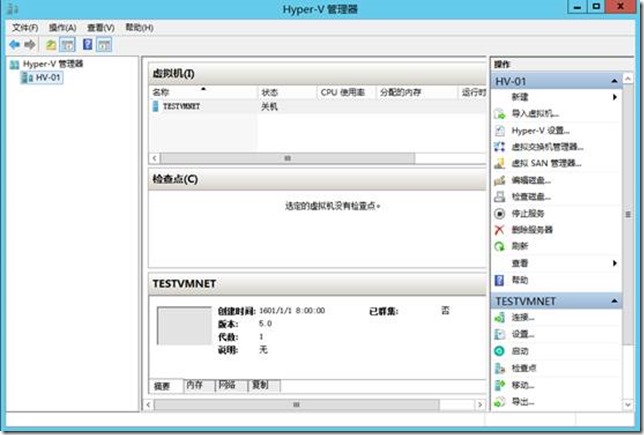
点击Hyper-v管理器右侧的新建—虚拟机:

在新建虚拟机向导对话框点击下一步。
然后自定义虚拟机名称及其存储位置:
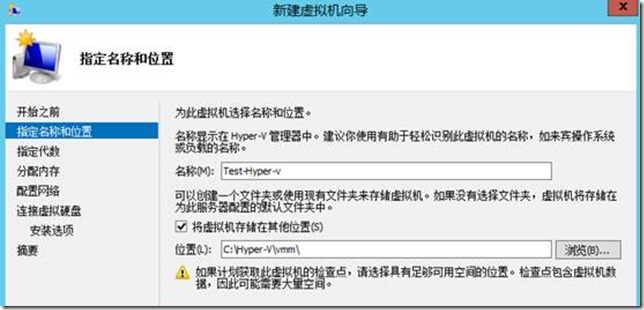
选择Hyper-V虚拟机代数。第二代是Windows Server 2012 R2新增加的功能,Hyper-V使用更少的硬件以支持多项功能,例如使用标准网络适配器进行安全启动、SCSI启动和PXE启动。来宾操作系统必须至少运行的是Windows Server 2012或者64为版本的Windows 8。虚拟机创建完成后无法修改Hyper-V虚拟机代数。这里选择创建第一代虚拟机,点击下一步(二代虚拟机将在后续的博客中为大家介绍):
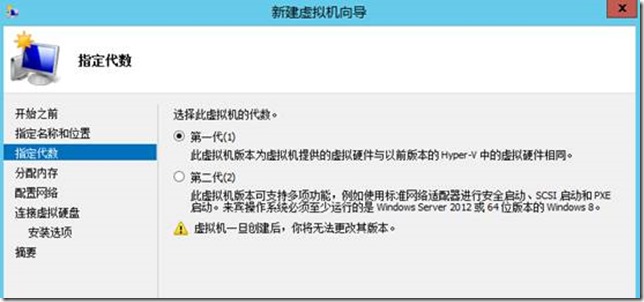
位虚拟机分配启动内存,并勾选是否为虚拟机使用动态内存:
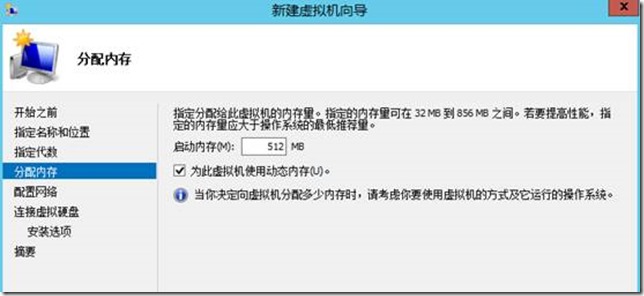
选择虚拟机所要连接的虚拟网络交换机,当然也可以不选择,然后创建完成虚拟机以后在虚拟机设置里选择:
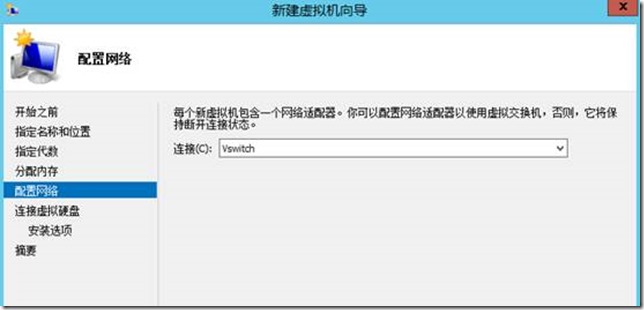
在连接虚拟硬盘位置可以选择新建硬盘、使用现有硬盘或以后附加硬盘,在此我选择新建硬盘,点击下一步:
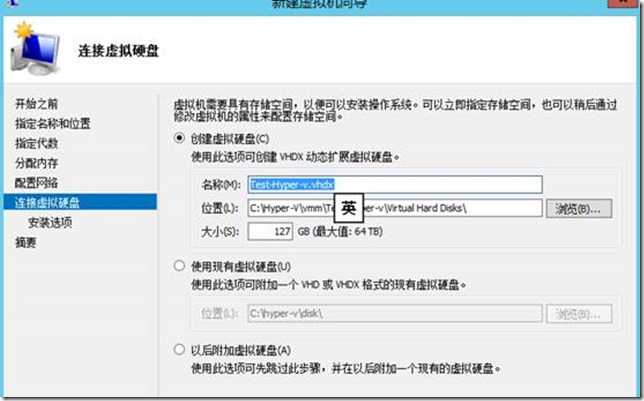
安装选项。可以选择以后安装操作系统,可以插入操作系统映像文件以及从网络安装操作系统:
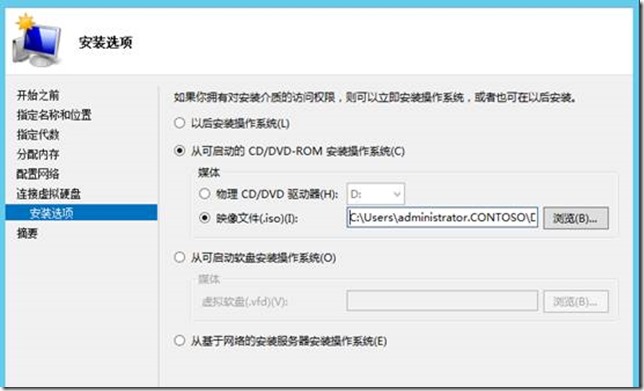
在摘要页面确认其上信息无误,点击完成:
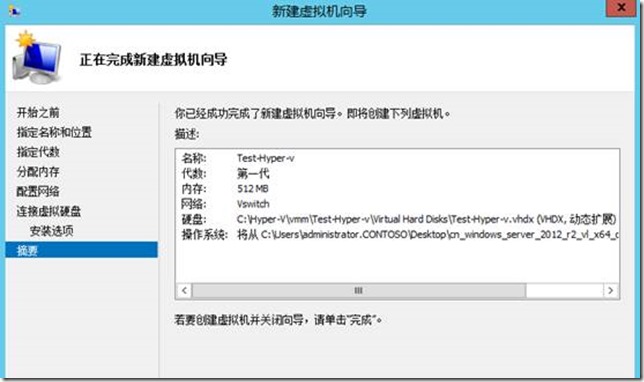
回到Hyper-v管理器查看刚刚所创建的虚拟机,可以看到虚拟机创建成功:

二、 使用PowerShell创建虚拟机:
1、使用PowerShell创建Hyper-V虚拟机
以管理员身份运行Windows PowerShell ISE
在Windows PowerShell ISE字符界面输入Import-Module Hyper-V,点击运行,输入:
New-VM “Test-Hyper-v-01” -MemoryStartupBytes 512MB -Path "c:\Hyper-V"
点击运行
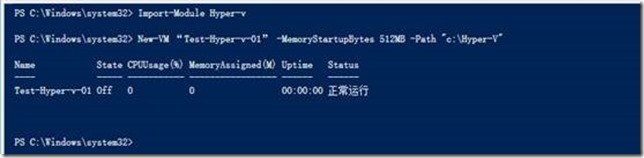
2、使用PowerShell创建Hyper-V虚拟机以及VHD文件
输入以下命令
$VMName= " Test-Hyper-v-02"
$VMPath= "C:\Hyper-V\ Test-Hyper-v-02"
New-VM -Name $VMName -MemoryStartupBytes 512MB -Path $VMPath -NewVHDPath "$VMPath\$VMName\ Test-Hyper-v-02.VHDX" –NewVHDSizeBytes 100GB
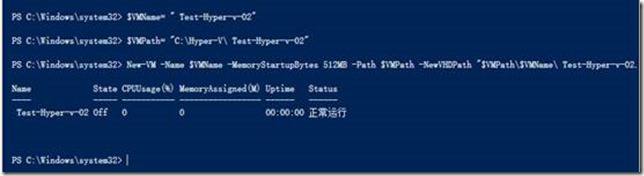
使用已存在VHD文件创建虚拟机
使用以下命令
$VMName= " Test-Hyper-v-03"
New-VM -Name $VMName -MemoryStartupBytes 512MB -Path "C:\Hyper-V" -VHDPath "C:\Hyper-V\Test-Hyper-v-03\win12.vhdx"
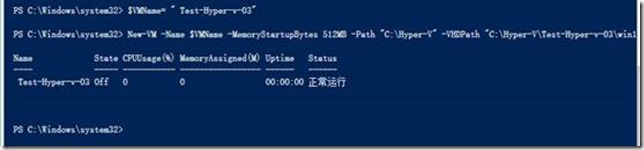
OK、对于创建虚拟机的相关知识在这篇博客中我们就为大家介绍这么多!
相关文章推荐
- 【CF 应用开发大赛】IT Share(IT分享网)
- 如何重装TCP/IP协议
- Windows 8 官方高清壁纸欣赏与下载
- 微软无线镭射简报鲨8000激光笔记本鼠标 - (2)
- 谁是桌面王者?Win PK Linux三大镇山之宝
- 对《大家都在点赞 Windows Terminal,我决定给你泼一盆冷水》一文的商榷
- Windows Clang开发环境备忘
- IT职场英语,必须学会
- 从Windows系统下访问Linux分区相关软件
- 对《大家都在点赞 Windows Terminal,我决定给你泼一盆冷水》一文的商榷
- Windows下搭建本地SVN服务器
- Visual Studio 2012 示例代码浏览器 - 数以千计的开发示例近在手边,唾手可得
- Visual Studio 2012 示例代码浏览器 - 数以千计的开发示例近在手边,唾手可得
- 微软镜像下载
- windows server域用户提升到本地更高权限组中的方法
- 统一部署 PowerShell 5.1
